Cómo descargar y actualizar el controlador de panel táctil de Synaptics
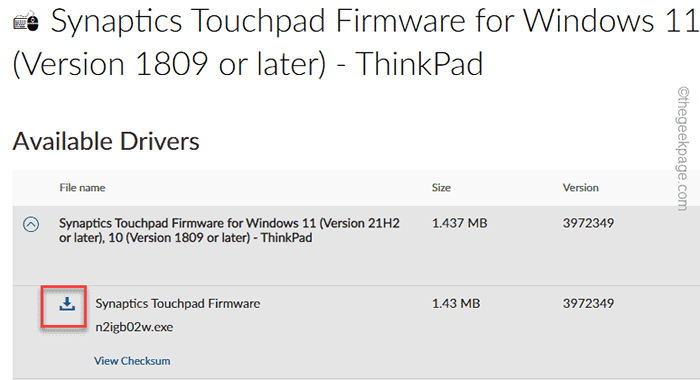
- 1902
- 279
- Jaime Delgadillo
Synaptics Touchpad, el proveedor de soluciones táctil libera actualizaciones regulares del controlador para sus diversos dispositivos Touchpad como computadoras portátiles, cuadernos, etc. Entonces, si está en busca del controlador de panel táctil Synaptics correcto para su nueva computadora portátil o cuaderno, acaba de venir al lugar correcto. Es bastante fácil y ni siquiera tomará más de un par de minutos para actualizar el controlador del panel táctil.
Tabla de contenido
- Forma 1 - Descargue manualmente el conductor
- Way 2 - Deje que Windows Update lo descargue
- FIJAR 3 - Use las actualizaciones opcionales
Forma 1 - Descargue manualmente el conductor
La forma más rápida de actualizar el controlador TouchPad Synaptics es descargar e instalar el último controlador directamente desde el sitio web del fabricante de su dispositivo.
Paso 1 - Según su fabricante de laptop/portátil, use estos enlaces -
Touchpad de synaptics para Lenovo dispositivos
Touchpad de synaptics para Dar a luz dispositivos
Paso 2 - Después de esto, haga clic en el enlace subordinado para descargar el paquete de controladores en su sistema.
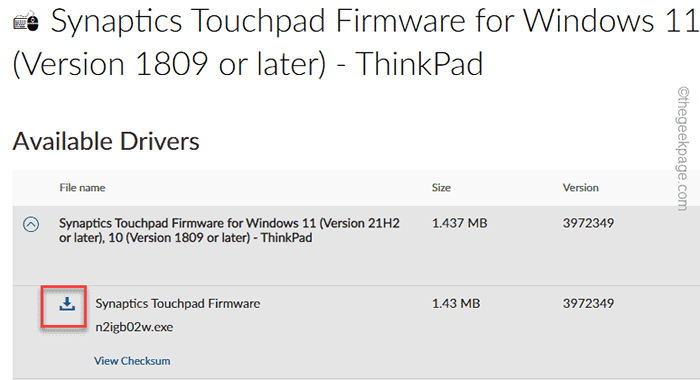
Paso 3 - Ahora, simplemente ejecute el archivo de configuración descargado y siga los pasos en pantalla para instalar el panel táctil de Synaptics.
De esta manera, puede descargar manualmente e instalar la actualización del dispositivo Touchpad.
Way 2 - Deje que Windows Update lo descargue
Synaptics proporciona la última actualización para sus intrincados dispositivos Touchpad a través de los canales de actualización de Windows. Por lo tanto, asegúrese de conectar su nuevo dispositivo a WiFi e instalar todas las actualizaciones.
Paso 1 - Abra la configuración en su dispositivo Windows. Puedes hacerlo usando el Ganar la llave+yo llaves juntas.
Paso 2 - Luego, haga clic en el "actualizacion de Windows"En tu lado izquierdo.
Ahora, eche un vistazo al panel de la derecha. Simplemente verifique si alguna actualización está descargando. Si no, entonces haga clic en "Verifique las actualizaciones".
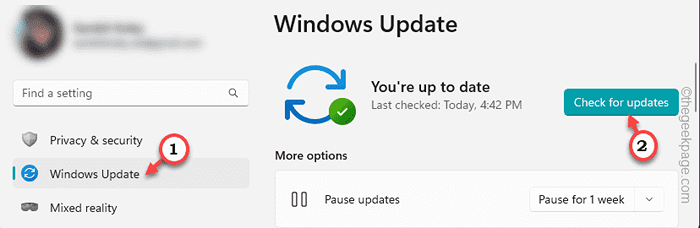
Inmediatamente, Windows reclutará todas las actualizaciones pendientes (junto con la actualización del panel táctil de Synaptics) e instalará esas.
Cuando todas las actualizaciones se descargan e instalan, la última parte es reiniciar su sistema. Entonces, haga clic en "Reiniciar ahora"Para reiniciar el sistema y completar el proceso.
FIJAR 3 - Use las actualizaciones opcionales
Si no puede ver la actualización del controlador Synaptics TouchPad en la transmisión regular de Windows Update, puede encontrarlo en una actualización opcional.
Paso 1 - Solo haga clic derecho en el Icono de Windows y tocar "Ajustes".
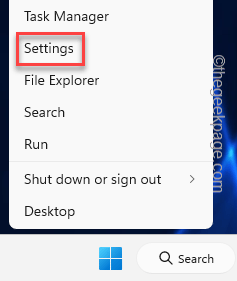
Paso 2 - Dirígete a "actualizacion de Windows".
Paso 3 - En el panel de la derecha, haga clic "Opciones avanzadas"Para abrir eso.
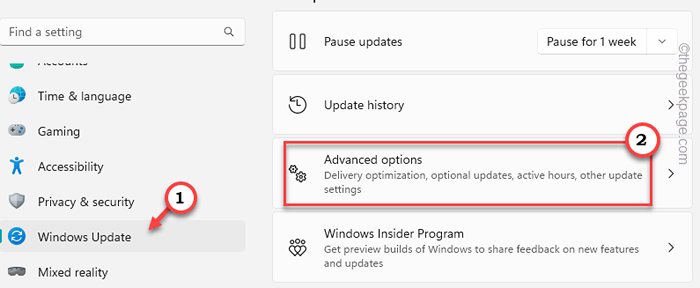
Etapa 4 - Aquí, puedes expandir el "Actualizaciones opcionales".
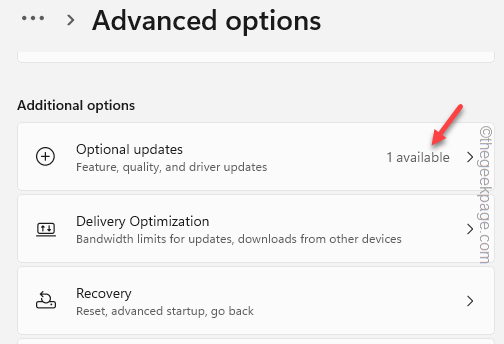
Allí puede ver la actualización del panel táctil de Synaptics. Entonces, descargue e instale esa actualización en su sistema.
PRECAUCIÓN - Si busca 'Synaptics Touchpad', encontrará varios sitios web de intercambio de archivos de terceros que aloja varios controladores de Synaptics. No descargue ni instale estos controladores como si instale por error el controlador de panel táctil incorrecto, puede ladrar fácilmente el panel táctil. Es mejor descargar e instalar el controlador desde el sitio web del fabricante del dispositivo o los canales de actualización de Windows.
- « Cómo corregir el error de la aplicación 0xc0000906 en Windows PC
- Instagram no envía código SMS en iPhone [resuelto] »

